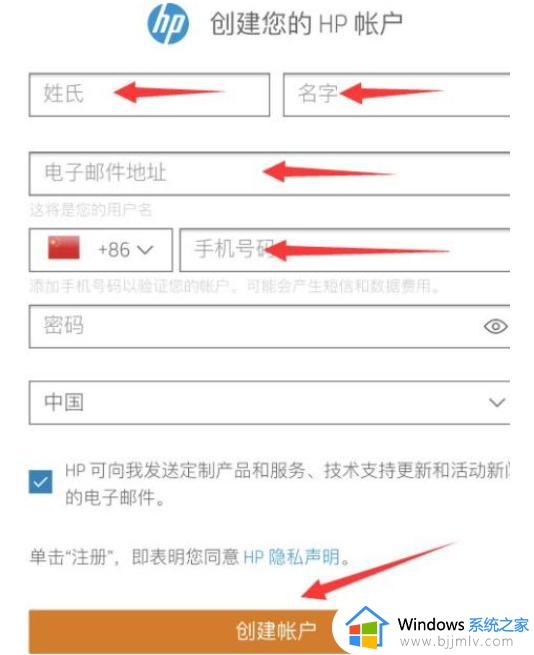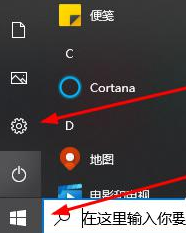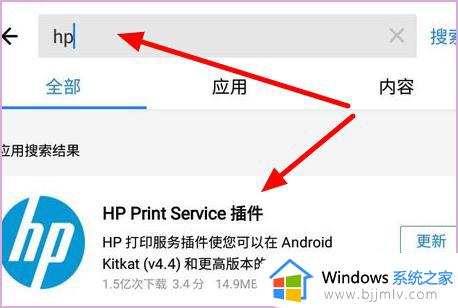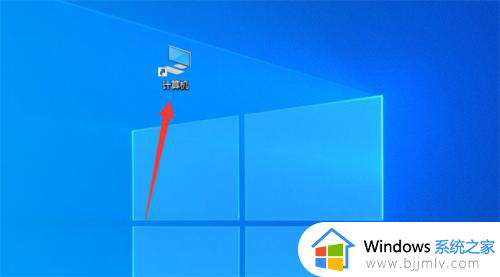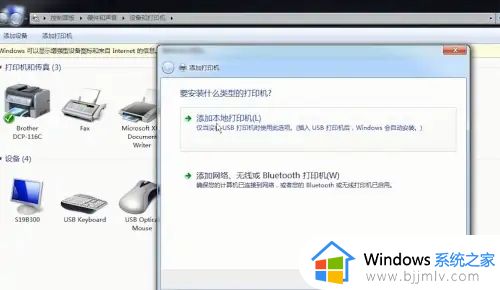惠普dj2720打印机怎么连接wifi 惠普dj2720打印机连接wifi的方法
更新时间:2022-12-18 16:14:03作者:qiaoyun
现在的很多打印机都是支持连接无线wifi使用的,这样就可以通过手机来进行打印,只是有用户在购买惠普dj2720打印机之后,却不知道要怎么连接wifi,想知道的小伙伴们,可以跟着小编一起来看看惠普dj2720打印机连接wifi的方法吧。
具体方法如下:
1、首先我们要打开手机设置,找到无线网。找到打印机的热点,点击连接。
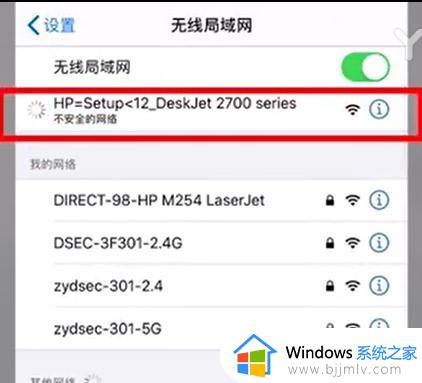
2、然后打开HP Smart,点击右上方加号添加打印机。
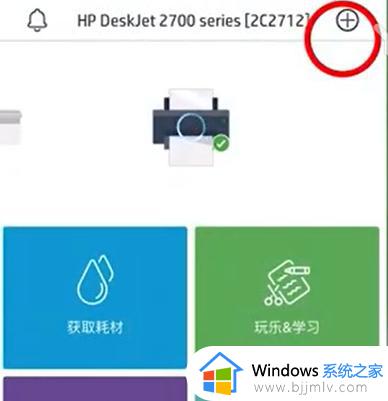
3、接着我们点击打印机,进入到打印机的设置页面。
点击高级—高级设置。
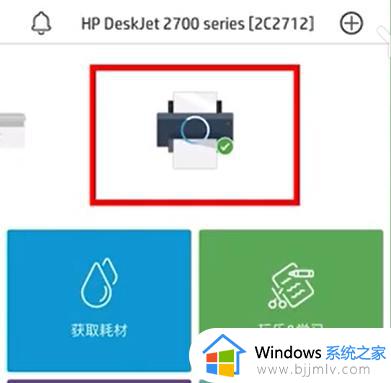
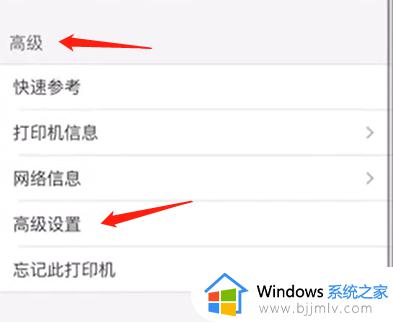
4、进去后点击右上角的登录,这里的pin就是登录密码。
PIN码在打印机的机身上获取。
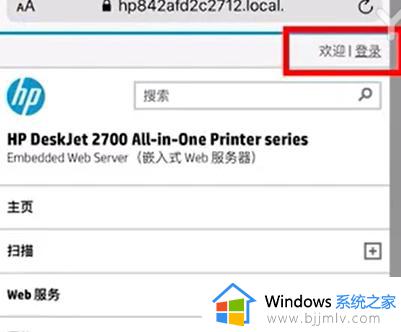
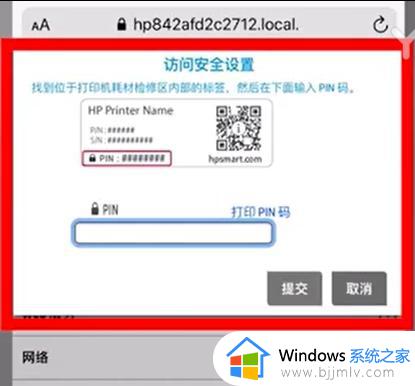

5、登录上之后,我们点击下方的网络按钮,找到无线,无线设置向导,再点击下一步。
点进去后,找到我们本地的wifi,输入密码连接,
连接后就激活完成啦。
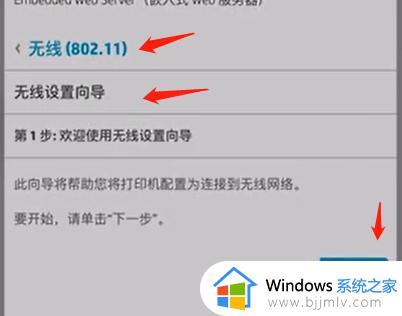
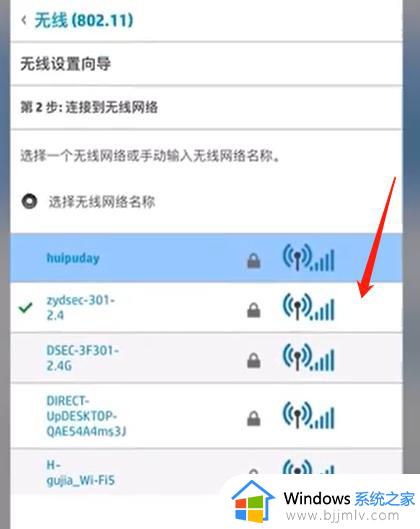
上述给大家讲解的就是惠普dj2720打印机怎么连接wifi的详细内容,有需要的小伙伴们可以尝试上面的方法来进行连接即可,大家试试吧。